Du vil gå live på YouTube, men har ingen anelse om hvor du skal begynne? Ikke bekymre deg, jeg vil vise deg i denne veiledningen hvordan du enkelt kan gjøre det med din mobiltelefon. Enten du ønsker å streame dine spilløkter eller arrangere et direktesendt arrangement, vil denne veiledningen guide deg gjennom alle nødvendige trinn.
Viktigste funn
For å gå live på YouTube med telefonen din, trenger du minst 1000 abonnenter, må verifisere kontoen din og sikre at enheten din bruker Android 5.0 eller nyere. Direktesendingen din kan være offentlig eller privat, og du kan gjøre forskjellige innstillinger for å tilpasse strømmen optimalt.
Trinn 1: Sjekk forutsetninger
Før du kan begynne med direktesending, må du sørge for at du oppfyller følgende krav:
- Du trenger minst 1000 abonnenter for å gå live med telefonen din. Disse er ikke nødvendige på PC-en.
- Kanalen din får ikke ha hatt begrensninger på direktesending de siste 90 dagene.
- Du må ha verifisert YouTube-kontoen din. Hvis du trenger hjelp med dette, finner du en passende video i beskrivelsen.
Etter at du har sjekket disse punktene, sørg for at mobilen din har Android 5.0 eller nyere. Hvis du har en eldre enhet, vil du ikke kunne streame.
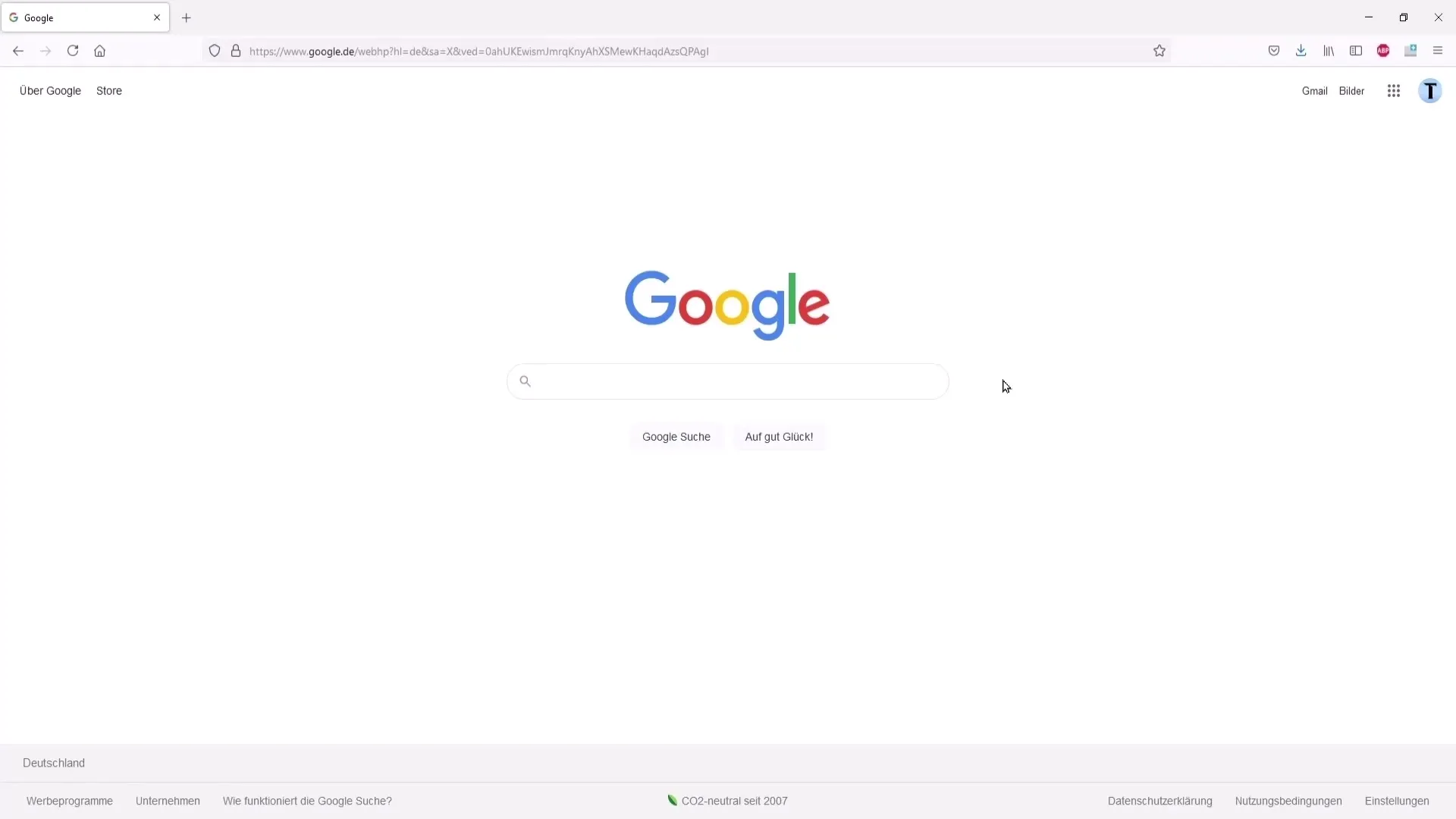
Trinn 2: Åpne YouTube-apper
Åpne nå YouTube-appen på mobilen din. Klikk på plus-symbolet, som vanligvis er plassert i midten nederst på skjermen. Her vil du se ulike alternativer: Last opp videoer, Lag innlegg eller gå live.
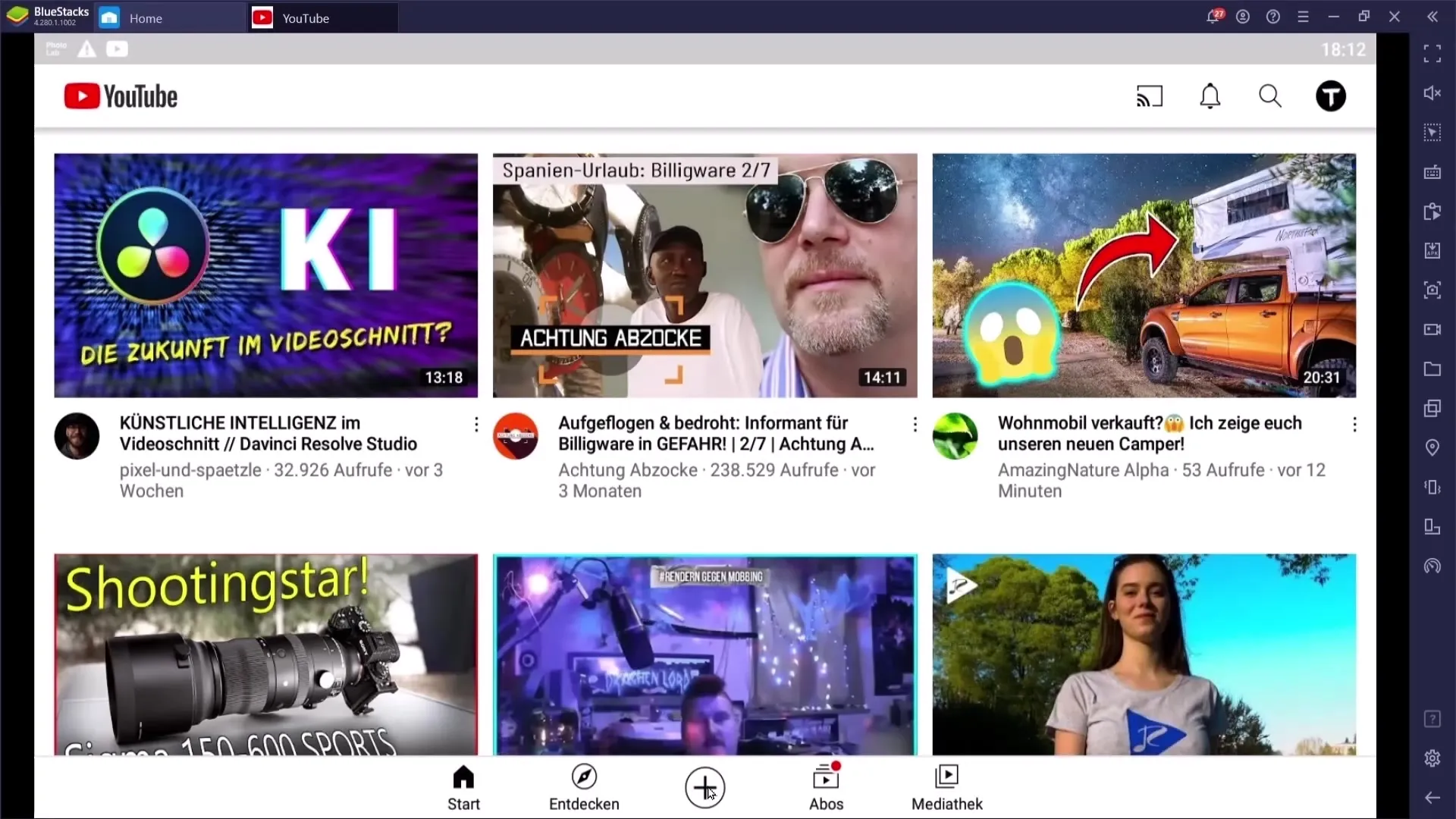
Trinn 3: Start direktesending
Etter at du har klikket på alternativet "Gå live", kan du bli bedt om å gi appen tilgang til mikrofonen og kameraet ditt. Det er viktig at du tillater alt her for å unngå problemer under direktesendingen senere.
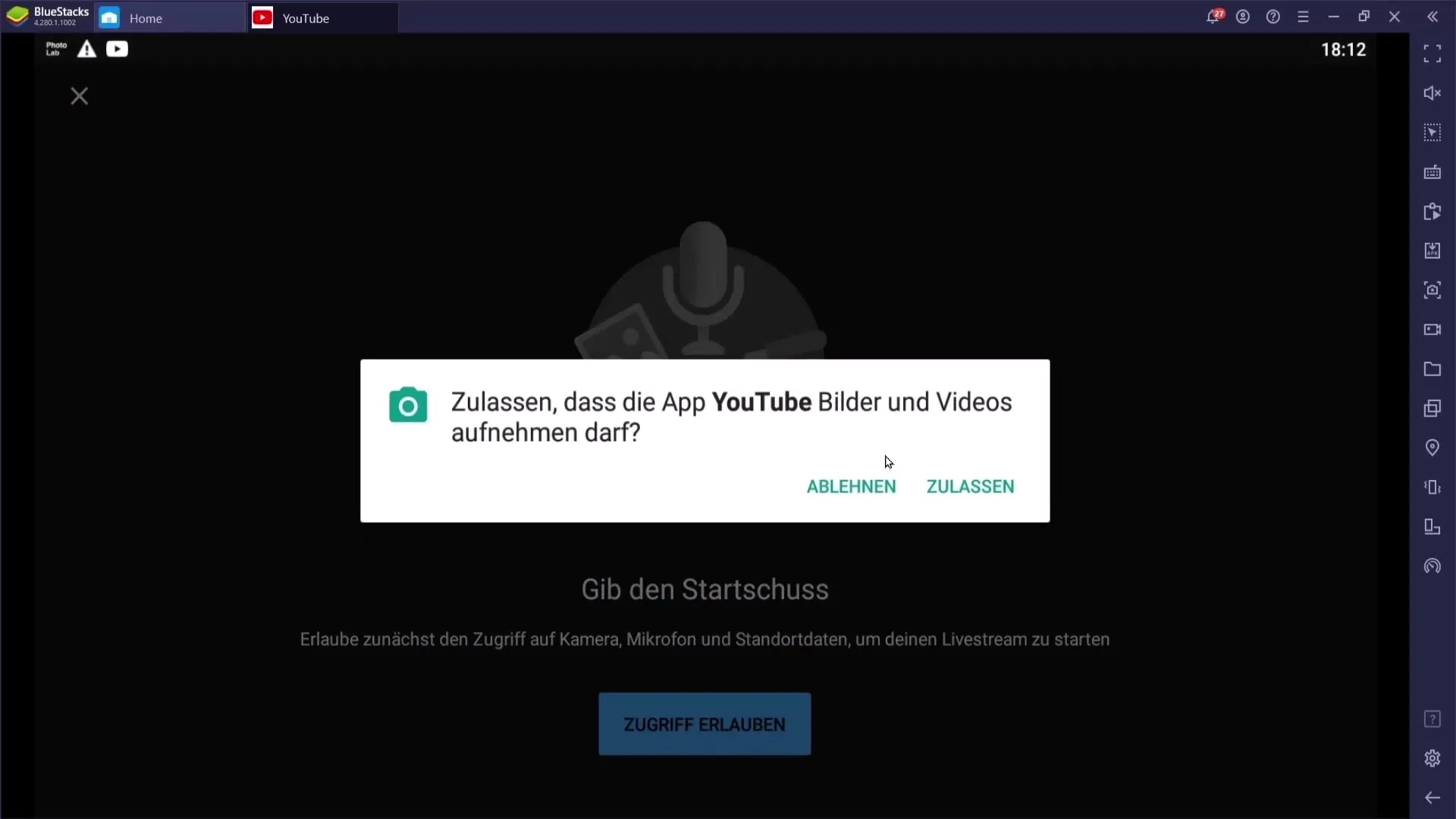
Nå kommer et viktig skritt: Du må legge inn en tittel for direktesendingen din. Velg en beskrivende tittel som er tydelig for seerne, f.eks. "Fortnite Live-Stream". Det kan også være nyttig å legge til noen nøkkelord som er relevante for å øke synligheten.
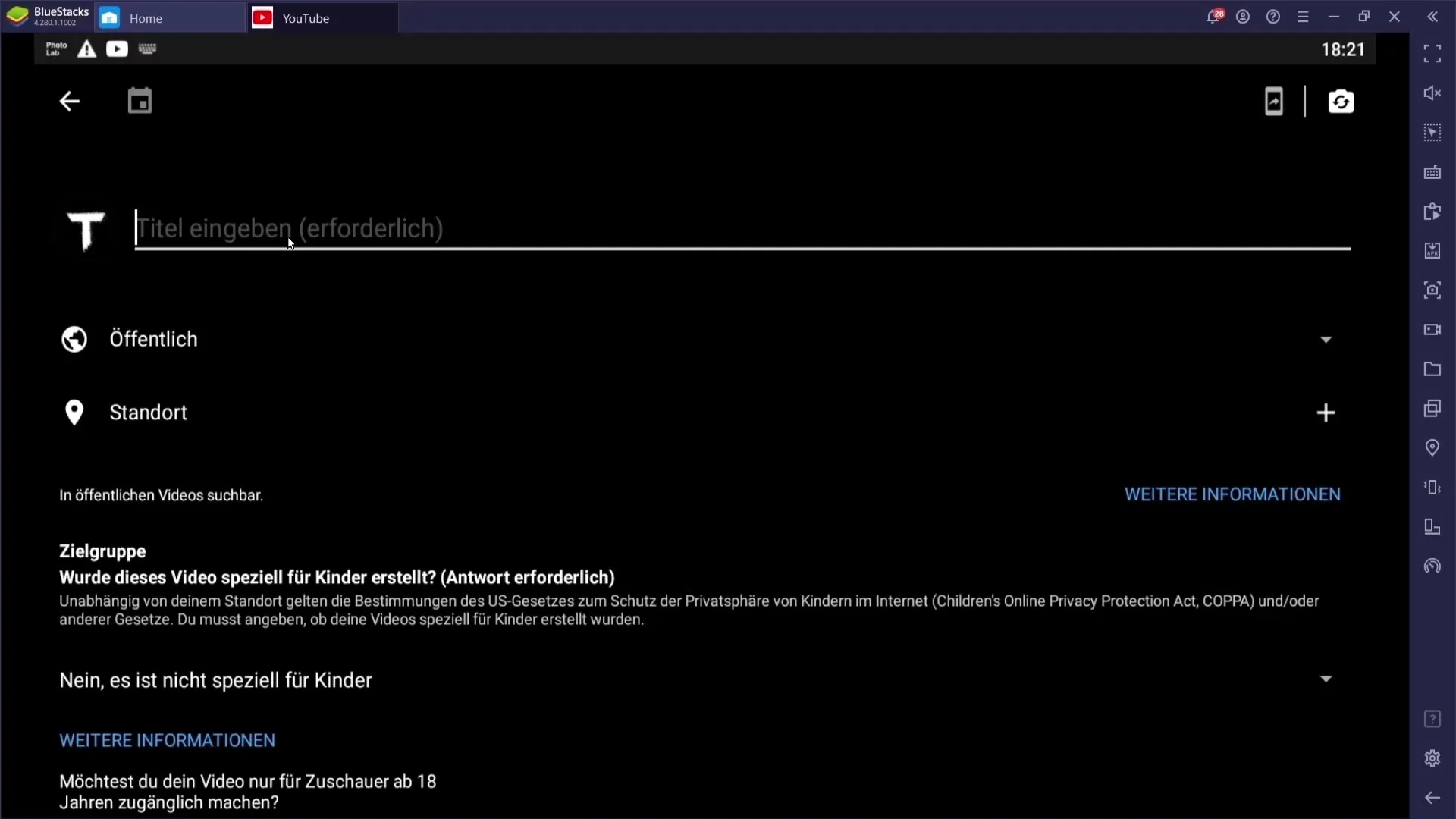
Trinn 4: Angi synlighet og andre innstillinger
I neste steg må du bestemme om strømmen din skal være offentlig eller privat. Hvis du velger "ikke oppført", kan bare de som har lenken, få tilgang til strømmen din. Vurder også om du vil legge til din posisjon - dette er ikke nødvendig.
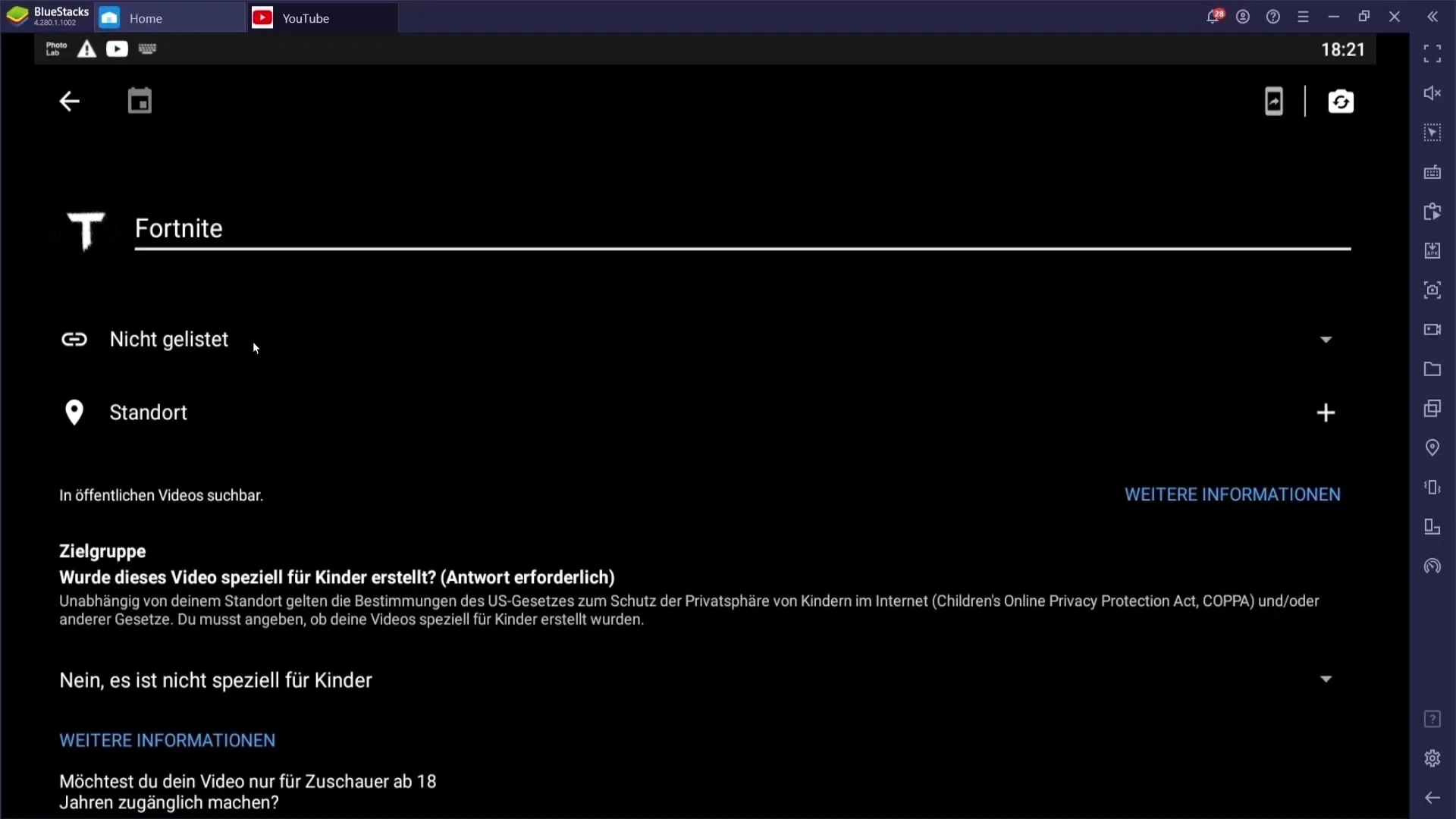
Hvis du ser på flere alternativer for strømmen, vil du bli spurt om arrangementet ditt er spesifikt rettet mot barn. Hvis det er for et voksent publikum, velg de relevante alternativene.
Du kan deretter gå til avanserte innstillinger. Her har du muligheten til å aktivere eller deaktivere live-chatten, og også om strømmen din inneholder betalt reklame eller sponsorer. Det er også alternativer for monetarisering.
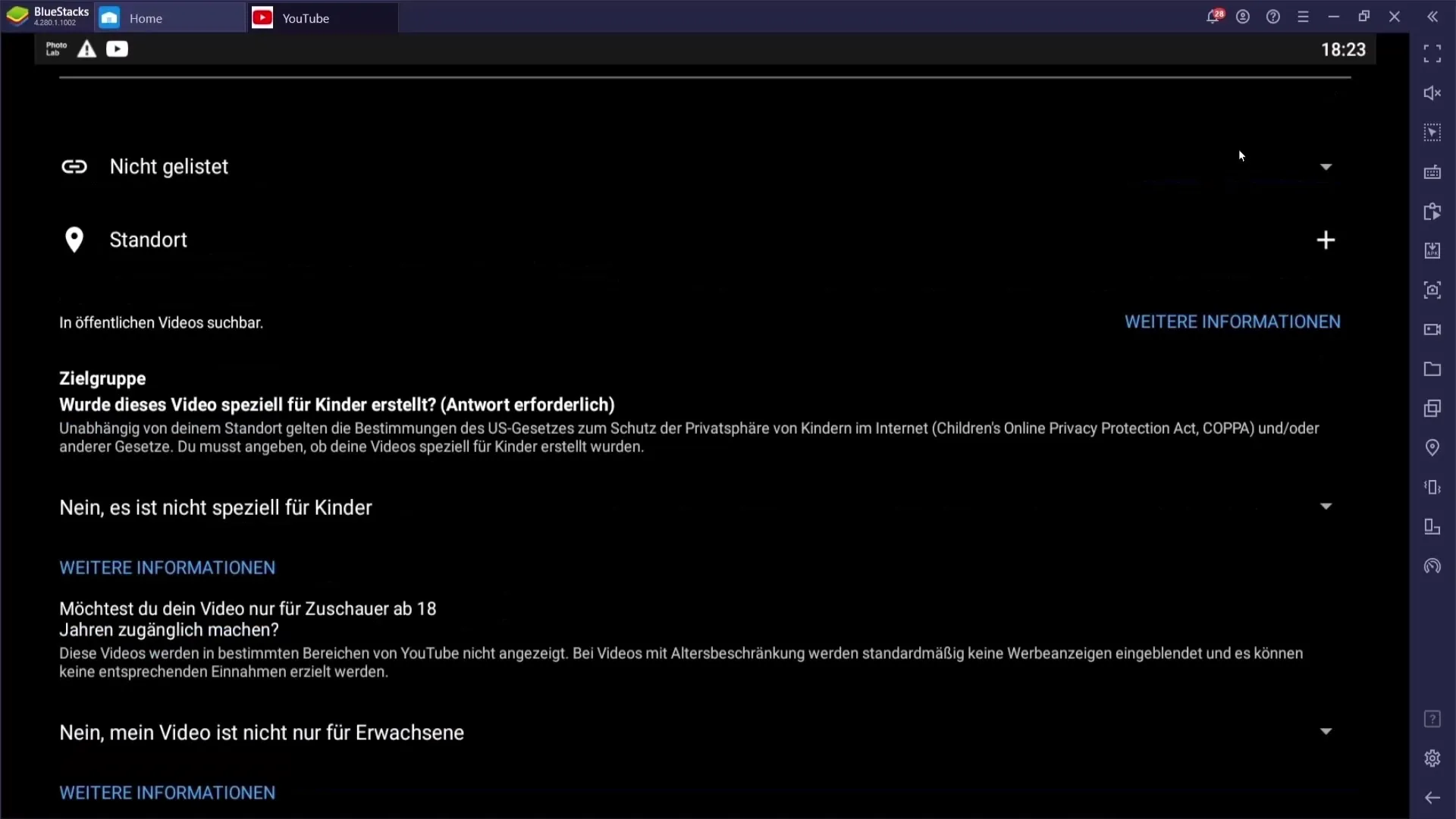
Trinn 5: Legg til miniatyrbilde og planlegging
Før du starter strømmen, bør du laste opp et tiltalende miniatyrbilde for å vekke interessen til seerne. Deretter kan det være lurt å planlegge strømmen din. Hvis ja, bruk kalenderdatoen for å informere målgruppen din om tidspunktet.
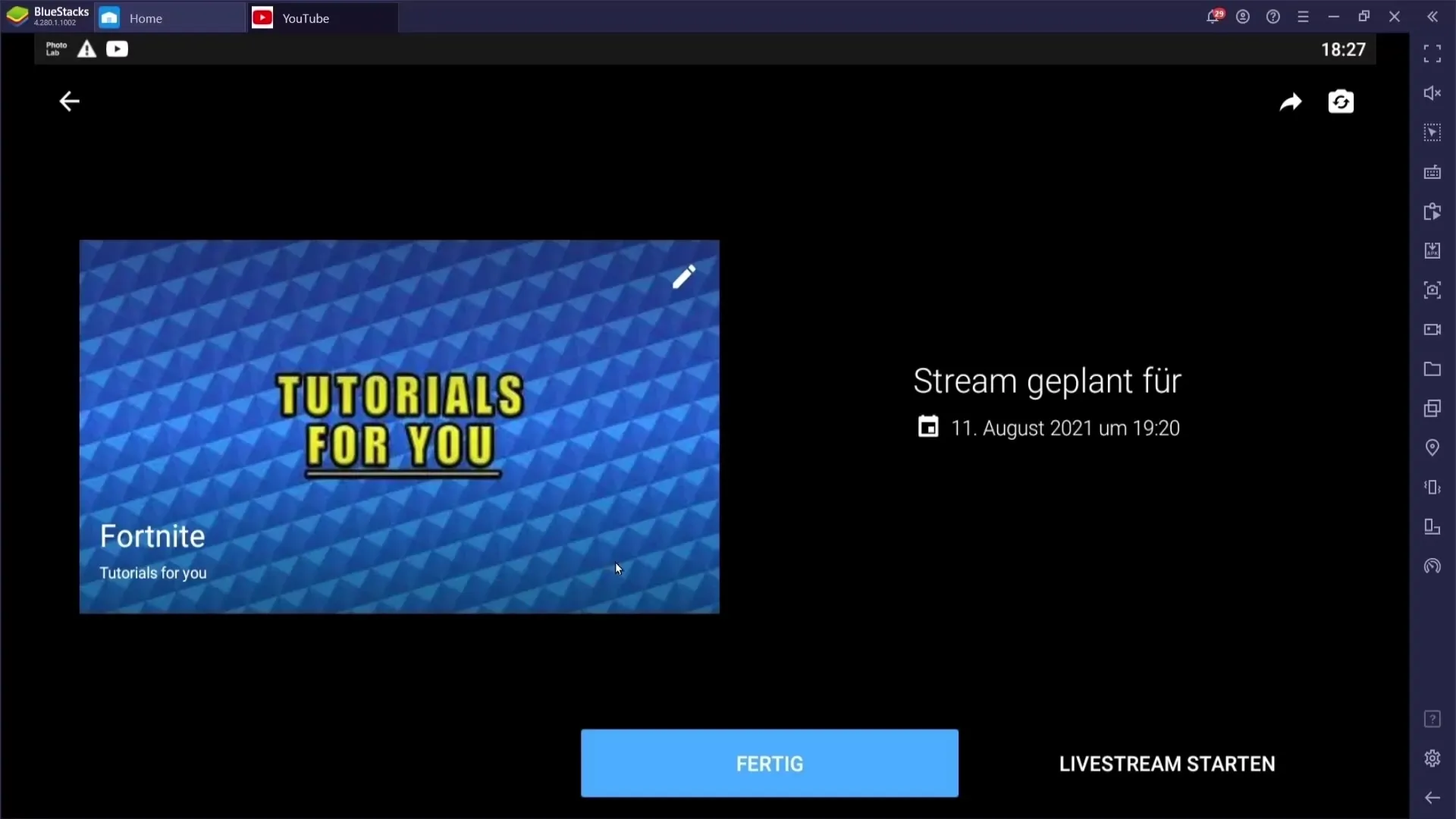
Trinn 6: Start direktesending
Når alle innstillingene er gjort, klikker du på «Ferdig». Dette vil sende en melding om din pågående direktesending. Nå kan du starte direktesendingen. YouTube-appen vil vise deg hvor lenge du har vært live og hvor mange seere som ser på akkurat nå.
Når du klikker på "Start direktesending", er du live og klar til å samhandle med publikummet ditt.
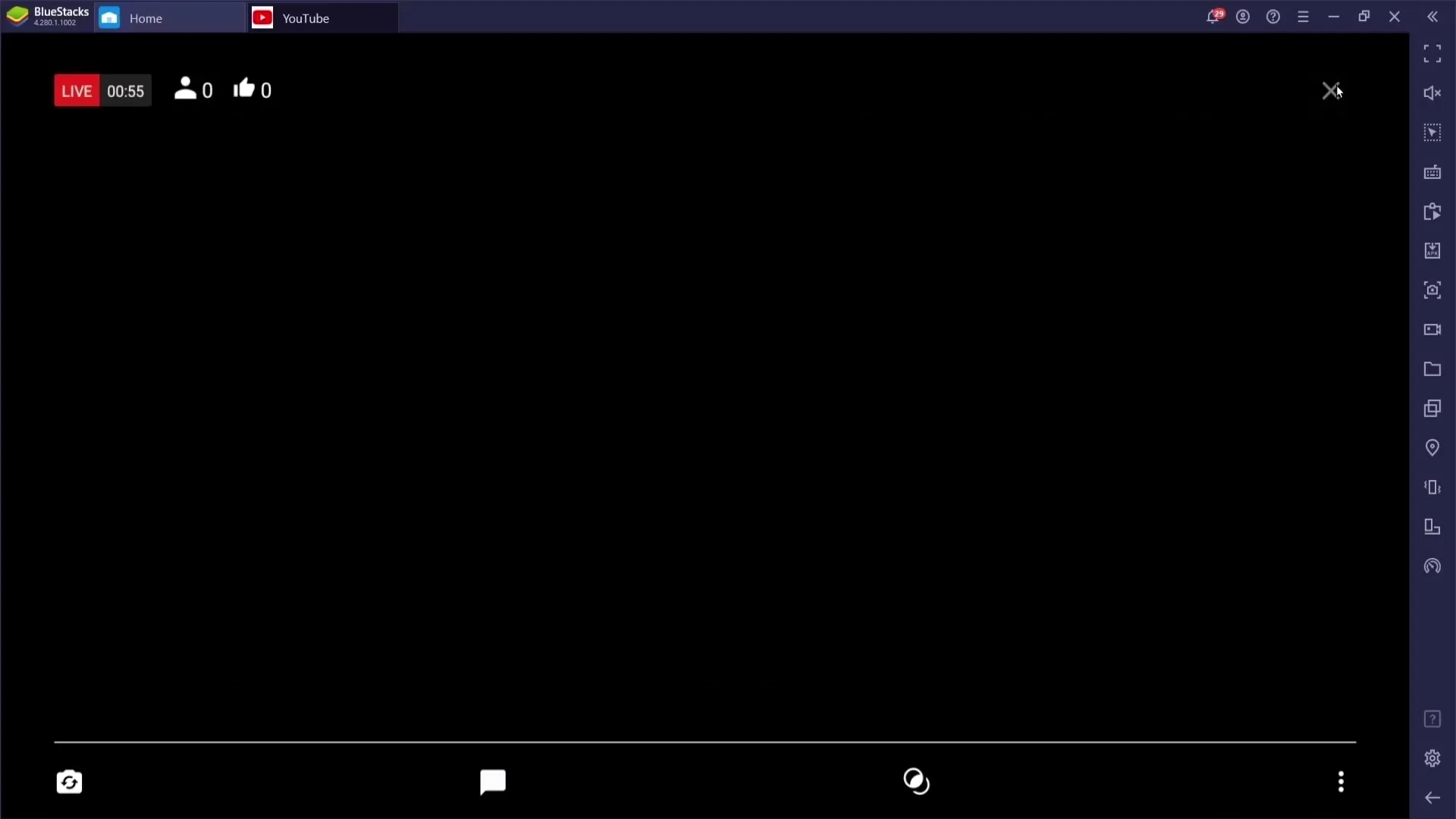
Trinn 7: Interager under strømmen
Mens direktesendingen pågår, har du ulike alternativer. Du kan tilpasse strømmen etter behov ved å snu kameraet eller administrere chatten. Chatten lar seerne dine kommunisere direkte med deg.
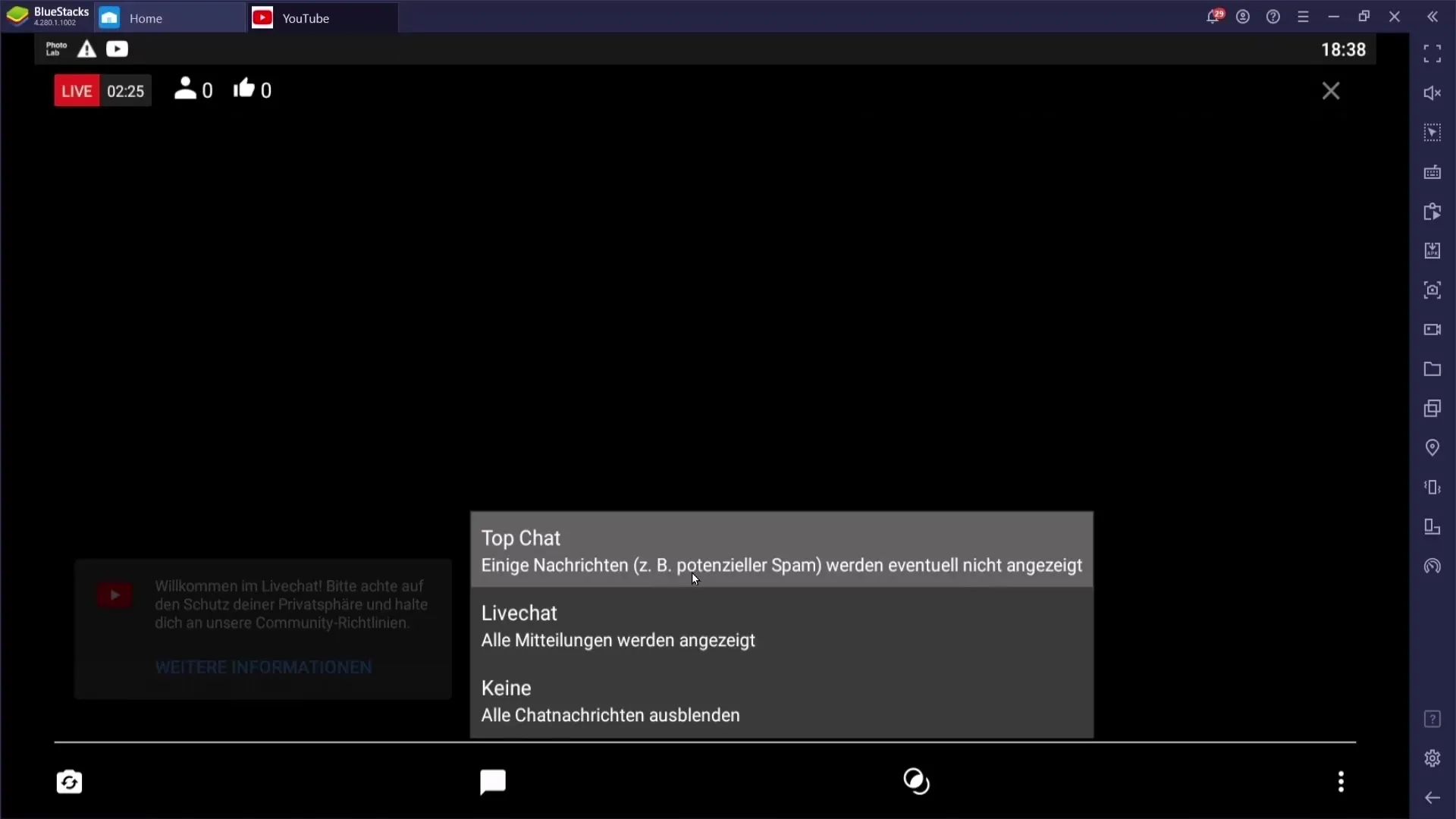
Trinn 8: Avslutt strømmen
For å avslutte direktesendingen din, kan du klikke på "X"-symbolet øverst til venstre. Å lukke strømmen avslutter ditt direktesendte arrangement. Du kan også sørge for at seerne har hatt muligheten til å vurdere arrangementet eller legge igjen en kommentar.
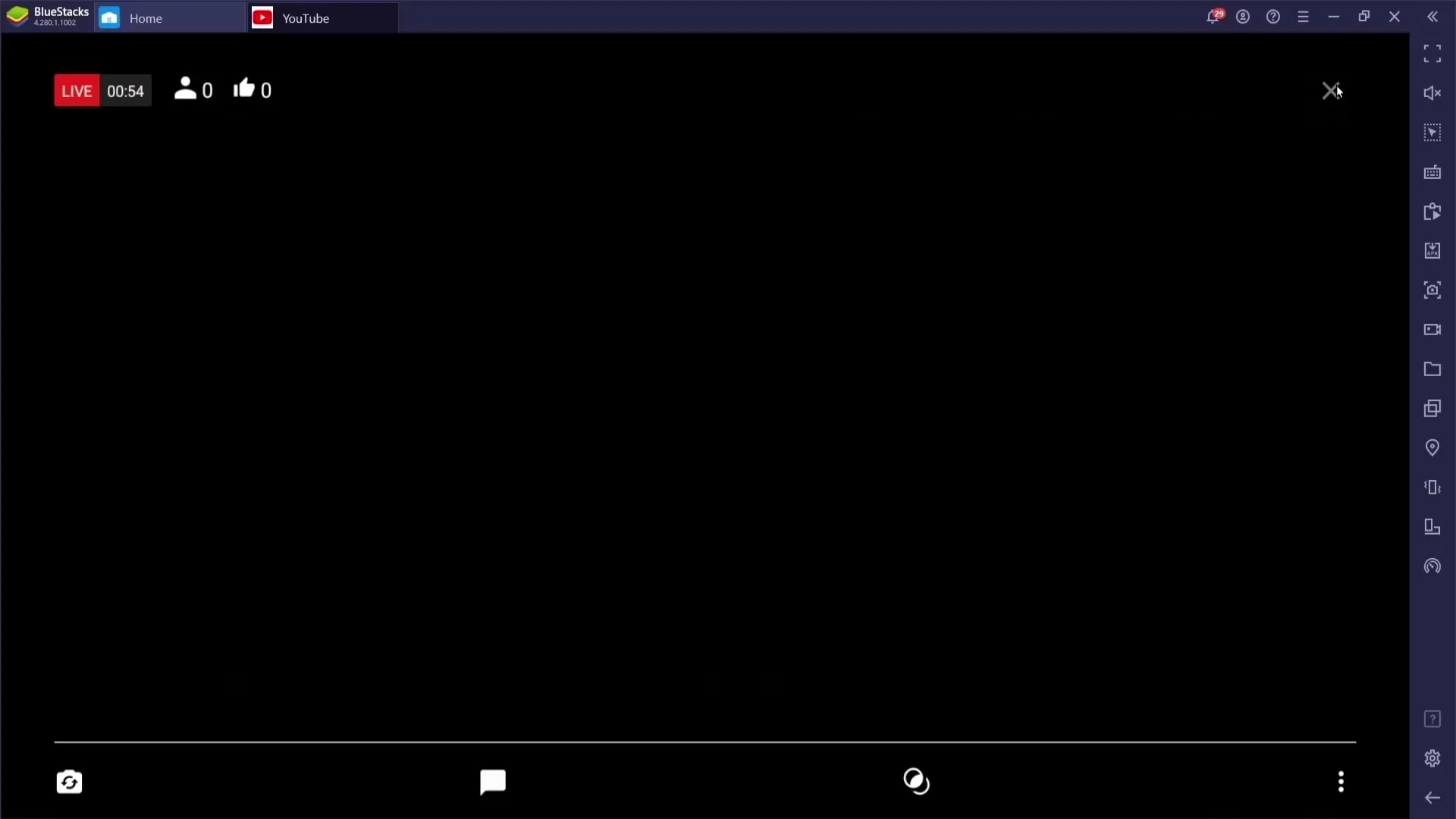
Oppsummering
Direktesending på YouTube med mobilen din er enklere enn du tror. Pass på å oppfylle de tekniske kravene, forbered interessant innhold og bruk de ulike funksjonene for å maksimere engasjementet til seerne dine. Med riktig forberedelse og teknikk vil direktesendingen din være en suksess!
Ofte stilte spørsmål
Hvorfor kan jeg ikke gå live på mobilen min?Du må ha minst 1000 abonnenter og kontoen din må være verifisert for å kunne direktesende via mobil.
Kan jeg strømme selv uten abonnenter på PC-en?Ja, på PC-en er det ingen minimum antall abonnenter for direktesending.
Hvordan planlegger jeg direktesendingen min?I avanserte innstillinger kan du angi en dato og klokkeslett for å planlegge strømmen din.
Må jeg laste opp et miniatyrbilde for strømmen min?Ett miniatyrbilde er valgfritt, men anbefales for å vekke seerens interesse.
Hva skjer når jeg avslutter direktesendingen min?Strømmen avsluttes, og du kan informere seerne om arrangementet eller se tilbakemeldingene.


